2019年10月05日更新
" YouTube ブランドアカウント とは"「YouTube」のブランドアカウントとは?名前の変更方法も解説!
YouTubeのブランドアカウントとは。作り方、名前の変更方法とは。用途やメリットを解説します。ブランドアカウントは複数人での管理も出来るので、グループで活動される方必見です。YouTubeとはGoogleアカウントを使うので、その作り方も紹介します。
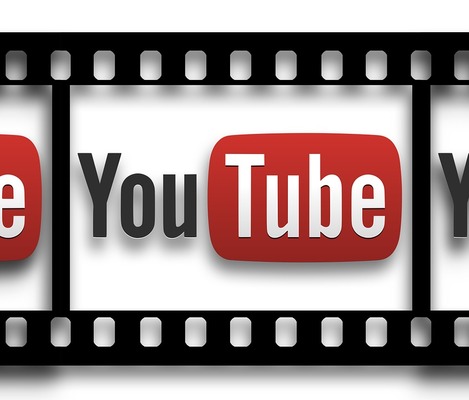
目次
- 1「YouTube」のブランドアカウントとは
- ・〇〇チャンネルなどのチャンネル名
- 2「YouTube」のブランドアカウントを作成するのに必要なもの
- ・Googleアカウント
- ・YouTubeチャンネル
- 3「YouTube」のブランドアカウントを作るメリット
- ・チャンネル名を変更できる
- ・複数人で管理可能
- ・チャンネルを複数作成可能
- ・Googleアカウントと用途を分けることができる
- 4「YouTube」のブランドアカウントの作り方
- ・手順
- 5「YouTube」のブランドアカウントの削除/復旧の方法
- ・削除手順
- ・復旧手順
- 6「YouTube」のブランドアカウントを作る時の注意点
- ・PCでのみ作成可能
- ・合わせて読みたい!YouTubeに関する記事一覧
「YouTube」のブランドアカウントとは
YouTubeのブランドアカウントとは、実名以外でYouTubeの動画投稿などをしたい時に利用するアカウントの事です。名前を変更して使えますので、用途に合わせた利用が出来る上、複数人での管理も可能で汎用性が高いです。
YouTubeで動画投稿をしたい時、普段使っている名前とは違う名前を使いたいという人がほとんどでしょう。今持っているアカウント一つで、その他に名前を変えて利用する方法があります。それがブランドアカウントです。
ここでは、YouTubeのブランドアカウントの作り方、用途、そしてメリットを解説していきます。
〇〇チャンネルなどのチャンネル名
YouTubeを見ている人なら誰でも知っている「チャンネル名」とは。「ヒカキンTV」、「しばなんチャンネル」、「ヒカル (Hikaru)」等、私達はチャンネル名でYouTuberを把握しています。
ですが、YouTubeに動画を投稿するにあたって、元々使っている名前を変更する時に躊躇するのではないでしょうか。
通常はGoogleアカウントの名前が表示される
Googleアカウントとは、Googleグループのサイトを利用する際に登録しなくては利用できないユーザーアカウントのことです。用途としては、メール等、様々なアプリの登録等で有効活用出来ます。Googleアカウントを持つメリットは大きいのです。
YouTubeはGoogleが所有していますので、Googleアカウントがなければ利用できません。ブランドアカウントを作る事も出来ないのです。
ですが、ここで一つ問題が出てきます。
YouTubeはGoogleアカウントを登録して利用出来るサービスなので、Googleアカウントそのままの名前が出てきてしまいます。YouTubeで本名のアカウント名を変えてしまうと、Googleアカウントの方も一緒に変わってしまうのです。
なので、ブランドアカウントを作ってチャンネル名を変える必要があります。そうすればGoogleアカウントには一切影響なくチャンネルを作る事が出来ます。
 【iPad】YouTubeアプリをインストールする方法を解説!
【iPad】YouTubeアプリをインストールする方法を解説!「YouTube」のブランドアカウントを作成するのに必要なもの
YouTubeのブランドアカウントに必要なものとは、GoogleアカウントとYouTubeチャンネルです。まだYouTubeに登録されていない方は、こちらも確認して下さい。
Googleアカウント
GoogleアカウントはPCでもスマホでも作ることが出来ます。アドレスと名前とパスワードを任意で設定しましょう。このアカウントは複数作成することが出来ます。用途としてはメールやカレンダー、Googleマップ等が挙げられます。
作り方は下のURLを開いてみましょう。アカウントを作成したら、マイアカウントで個人情報やプロフィール設定や変更が出来ます。
YouTubeチャンネル
YouTubeチャンネルの作り方を簡単に説明します。
Googleアカウントを作ったらYouTubeを開きましょう。PCでは、画面の右斜め上にログインボタンがあるので、作成したGoogleアカウントを選択し、設定したパスワードを入力するとログインが出来ます。
スマホでは、Androidの場合は最初からインストールされています。iPhoneの場合はApp Storeからダウンロードしましょう。アプリは右斜め上に人の絵のアイコンがあるので、タップして次のページからログインしましょう。
 PCでYouTubeアプリをダウンロードする方法
PCでYouTubeアプリをダウンロードする方法「YouTube」のブランドアカウントを作るメリット
ブランドアカウントを作成するメリットについて説明していきます。Googleアカウントで設定した名前以外でYouTubeを利用出来ます。それだけではなく、複数人で管理をする事も出来るのです。
今、グループで活動されているYouTuberが多いです。有名どころで「スカイピース」、「Fischer's-フィッシャーズ-」、「東海オンエア」等が挙げられます。ブランドアカウントを作ると複数人で一つのチャンネルを共有出来るのです。
チャンネル名を変更できる
ブランドアカウントを作るとチャンネル名を変更することが可能です。動画を視聴した時に特に気になるのはコメントではないでしょうか。誰が何を発信したのか、チャンネル名で分かってしまいます。
動画視聴用のチャンネルと投稿用のチャンネルを分けて利用出来るということは、大きなメリットがあるのです。
複数人で管理可能
上の画像のように、メインオーナーが追加したいアカウントを招待することが可能です。複数のアカウントを追加出来るので、ブランドアカウントはグループで活動される方には大きいメリットがあります。
チャンネルを複数作成可能
上の画像を見ていただくと分かりますが、一つのアカウントでチャンネル名を複数持つ場合と、Googleアカウントを複数持つ場合がありますが、Googleアカウントを増やすことは無駄に登録しなければならなくなるので、オススメしません。
ここで紹介するのは、一つのアカウントでチャンネル名を複数持つ方法です。
Googleアカウントと用途を分けることができる
視聴と投稿を分ける事も可能ですが、普段のGoogleアカウントとYouTube用で完全に用途を分けたい場合でも、ブランドアカウントを持つことはメリットがあるのです。
GoogleアカウントはメールやYouTube以外にも、アプリやサイトと提携させる事もあるでしょう。そういう時、YouTubeの名前を変えておくと使い分けが出来るので便利です。これからブランドアカウントの作り方の説明をします。
 YouTubeの名前(アカウント名)の変更方法を解説
YouTubeの名前(アカウント名)の変更方法を解説「YouTube」のブランドアカウントの作り方
それでは、YouTubeのブランドアカウントの作り方を説明していきます。用途に合わせての使い分けが出来ますので、効率的に利用して良いYouTube活動をしていきましょう。
注意点ですが、Googleアカウントの作成や、YouTubeのログインはスマホでも出来ますが、ブランドアカウントはスマホでは作成出来ません。PCをご用意下さい。
手順
YouTubeのメイン画面を開いて下さい。上の画像がログインしていないページです。それでは手順を説明していきます。
YouTubeにログインしサイドバーから設定をクリック
YouTubeにログインしたら、右上のアイコンをクリックして設定をクリックします。
チャンネルをすべて表示するか新しいチャンネルを作成するをクリック
初めての方は「チャンネルをすべて表示するか、新しいチャンネルを作成する」ではなく、「新しいチャンネルを作成する」という文になっている可能性がありますが、「その他の機能を見る」の下を押せば大丈夫です。
新しいチャンネルを作成をクリック
上の画像の通り、赤枠「新しいチャンネルを作成する」をクリックします。
チャンネル名を入れて作成をクリック
ここに、これから活動する為のアカウント名を書きましょう。ここでは「チャンネル」という名前で登録しました。
これでブランドアカウントの作成は完了です。このアカウントを活用してYouTubeを楽しみましょう。
ブランドアカウントの確認
本当にブランドアカウントは作れているのか、元々のアカウントはどうなっているのか、心配になったら確認をしましょう。YouTubeのメインページからアイコンを押すと上の画面のようになるので、「アカウントを切り替える」を押して下さい。
元々Googleアカウントで登録した名前と、新しく作成した名前が出ます。「アカウントを切り替える」とは、使いたいアカウントに簡単に切り替えられるものです。
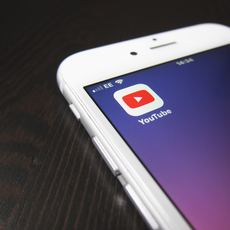 YouTubeアカウントを削除して退会する方法
YouTubeアカウントを削除して退会する方法「YouTube」のブランドアカウントの削除/復旧の方法
ブランドアカウントとは削除と復旧が出来ます。もし不要になったり、削除してしまったけれどまた再開させたい場合も安心です。とはいえ、削除をすることは簡単に削除出来るものではなく、削除するまでの手順が長いです。
ここから説明をしていくので、削除と復旧を手順通りの方法で試してみてください。
削除手順
まず、作ったブランドアカウントを削除する方法を説明していきます。
YouTubeの設定を開く
YouTubeのメインページを開き、右斜め上のアイコンをクリックして「設定」を開きます。
管理者の追加または削除をクリック
設定画面の下の方に「管理者を追加または削除する」をクリックします。
アカウントの削除をクリック
画面の下に「アカウントの削除」があるので、ここをクリックします。この時点ではまだ削除はされていません。
次に上の画像のページに移動します。ご自身のGoogleアカウントです。パスワードを入力して「次へ」をクリックしてください。パスワードは自動で入力されている場合もあります。その場合はそのまま「次へ」をクリックして下さい。
次にチャンネル削除のページに移動します。画面下までスクロールすると、上の画像の項目が出てきます。二ヶ所にレ点のチェックを入れて「アカウント削除」をクリックします。ここで削除が完了となります。
この画面になればもう削除は済んでいます。
復旧手順
削除した後に復旧する方法とは。これから説明していきます。
ブランドアカウントページにアクセスする
ブランドアカウントのページを開きます。下にURLを貼っていますので、そこから行ってください。
削除されたアカウントをクリック
「削除されたアカウント」をクリックします。上の画像の赤枠のどこを押しても次ページに進みます。
時計アイコンをクリック
削除されたブランドアカウントが出てきますので、復旧させたいアカウントの右横にある時計マークをクリックします。これで復旧です。
画面がブランドアカウントのページに戻ります。下にスクロールさせると上の画面が出てきます。最初に削除した「チャンネル」という名前のアカウントが復旧されています。
「YouTube」のブランドアカウントを作る時の注意点
ここまでの説明でご理解いただけたでしょうか。ブランドアカウントを作ること、削除と復旧をさせることは、順序通りに進めば誰でも出来まので試してみてください。最後に注意点を一つだけ伝えます。
PCでのみ作成可能
ブランドアカウントはスマホでは作れません。名前変更、アカウントの削除、復旧もPCのみとなります。PCのご用意をされてからここまでの手順を試して下さい。
いかがでしたか?ブランドアカウントの作り方、削除と復旧のやり方を説明しました。全て無料で作れます。上手くYouTube活動に活用してみてください。
合わせて読みたい!YouTubeに関する記事一覧
 【YouTube】「認証バッジ取り消し」を撤回!条件変更へ!
【YouTube】「認証バッジ取り消し」を撤回!条件変更へ! 【YouTube Music】無料期間中の有料プランの解約方法!
【YouTube Music】無料期間中の有料プランの解約方法! YouTuber(ユーチューバー)の登録者数ランキング!世界一は誰?
YouTuber(ユーチューバー)の登録者数ランキング!世界一は誰? TheYouMp3の安全性と使い方!YouTube動画をmp3に変換しよう
TheYouMp3の安全性と使い方!YouTube動画をmp3に変換しよう



































